Inscrire votre ID décentralisé pour did :web
Dans cet article, nous allons suivre les étapes pour inscrire votre ID décentralisé (DID) pour did :web.
Conditions préalables
- Complétez l’intégration de justificatifs vérifiables avec le Web en tant que système de confiance sélectionné.
- Terminez la configuration du domaine lié. Sans effectuer cette étape, vous ne pouvez pas effectuer cette étape d’inscription.
Pourquoi dois-je inscrire mon ID décentralisé ?
Pour le système d’approbation web, vous devez inscrire votre DID pour pouvoir émettre et vérifier vos informations d’identification. Vous devez rendre ces informations disponibles sur votre site web et effectuer cette inscription. Sinon, votre clé publique n’est pas rendue publique.
Comment inscrire mon ID décentralisé ?
Accédez à la page ID Vérifié dans le portail Microsoft Azure.
Dans le menu le plus à gauche, sélectionnez Configuration.
Dans le menu central, sous Enregistrer l’ID décentralisé, sélectionnez Mettre à jour.
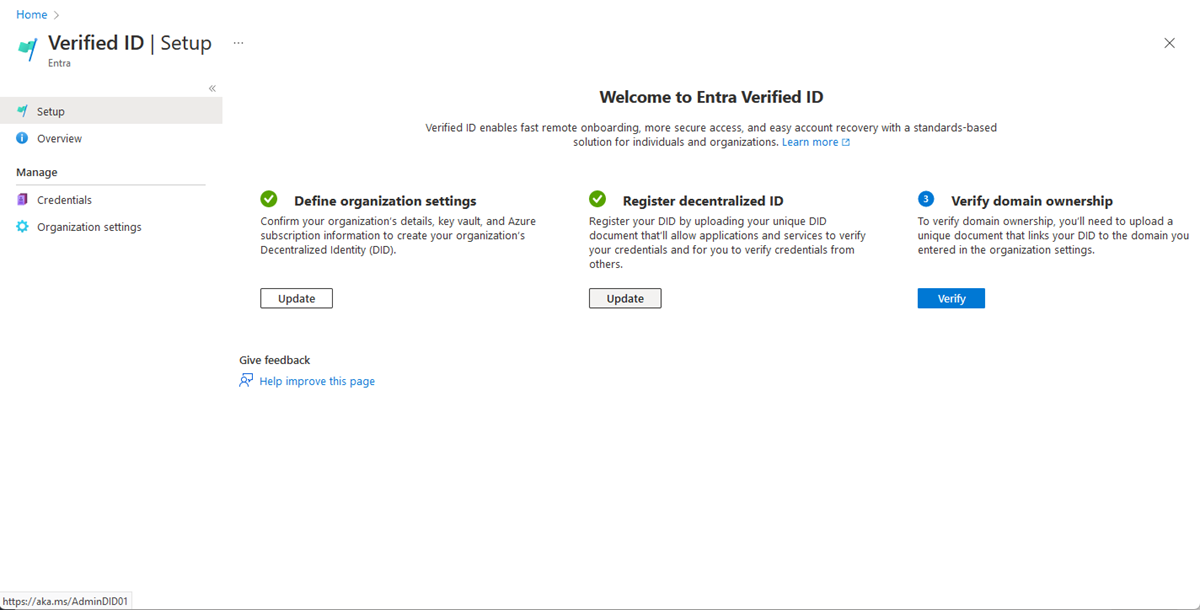
Copiez ou téléchargez le document DID qui apparaît dans la boîte.
capture d’écran
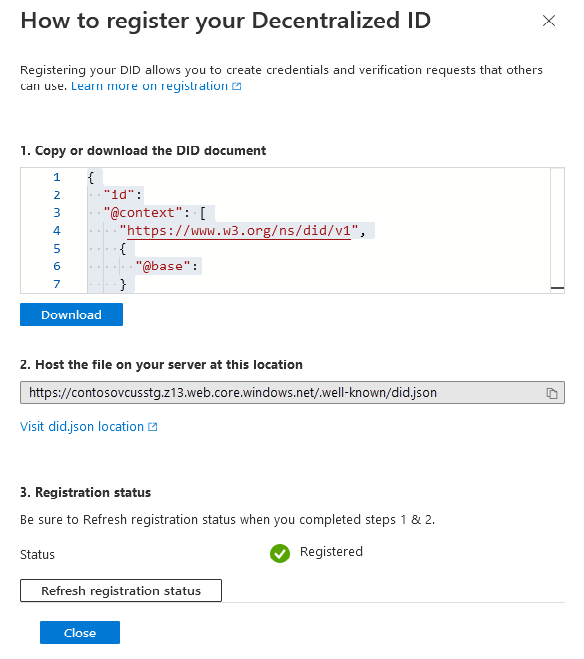
Chargez le fichier sur votre serveur web. Le fichier JSON du document DID doit être chargé sur
/.well-known/did.jsonsur votre serveur web.Une fois le fichier disponible sur votre serveur web, vous devez sélectionner Actualiser l’état de l’inscription pour vérifier que le système peut demander le fichier.
Quand le document DID est-il utilisé dans le fichier did.json ?
Le document DID contient les clés publiques de votre émetteur et est utilisé pendant l’émission et la présentation. Par exemple, l’authentificateur, qui fonctionne comme portefeuille, utilise les clés publiques pour valider la signature d’une demande d’émission ou de présentation.
Quand le fichier did.json doit-il être republié sur le serveur web ?
Le document DID dans le fichier did.json doit être republié si vous avez modifié le domaine lié ou si vous faites pivoter vos clés de signature.
Comment puis-je vérifier que l’inscription fonctionne ?
Le portail vérifie que did.json est accessible et correct lorsque vous sélectionnez Actualiser l’état de l’inscription. Vous devez également envisager de vérifier que vous pouvez demander cette URL dans un navigateur pour éviter les erreurs telles que ne pas utiliser HTTPS, un certificat TLS/SSL incorrect ou l’URL qui n’est pas publique. Si le fichier
Remarque
Si vous rencontrez des problèmes lors de l’actualisation de votre état d’inscription, vous pouvez le résoudre en exécutant curl -Iv https://yourdomain.com/.well-known/did.json sur une machine avec le système d’exploitation Ubuntu. Le sous-système Windows pour Linux avec Ubuntu fonctionne également. Si curl échoue, l’actualisation de l’état d’inscription ne fonctionnera pas.